Wer sein iPhone mit neuen Klingetönen „füttern“ möchte, musste bislang jeden Klingelton teuer im iTunes-Shop kaufen. Das geht ganz schön ins Geld. Pro Klingelton ist rund ein Euro fällig. Doch wozu zahlen, wenn’s auch kostenlos geht? Mit folgendem Trick erzeugen Sie aus jeder beliebigen MP3-Datei einen iPhone-Klingelton und laden ihn per iTunes aufs iPhone.
Um kostenlos und mit wenig Aufwand eigene Klingeltöne zu erstellen und aufs iPhone zu kopieren, gehen Sie folgendermaßen vor:
1. Zuerst laden Sie in iTunes den gewünschten MP3-Song. Wichtig ist, dass er auf maximal 30 Sekunden reduziert wird. Mitunter müssen Sie ihn zuvor beschneiden; das geht am einfachsten mit dem Gratisprogramm Audacity (http://audacity.sourceforge.net/?lang=de).
2. Anschließend in iTunes mit der rechten Maustaste auf die Mp3-Datei klicken und den Befehl AAC-Version erstellen aufrufen. Sollte der Befehl nicht verfügbar sein, im Dialogfenster Bearbeiten | Einstellungen | Allgemein | Importeinstellungen den AAC-Codierer aktivieren.
3. Mit der rechten Maustaste auf die neue AAC-Datei (Kennung .m4a) klicken und den Befehl In Windows-Explorer anzeigen aufrufen.
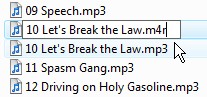 4. Mit [F2] die Datei umbenennen und die Dateikennung von .m4a in .m4r (so lautet die Kennung für Klingetöne) umbenennen. Sollten im Explorer die Dateikennungen nicht sichtbar sein, können Sie sie in den Ordneroptionen mit Ansicht | Erweiterungen für bekannte Dateitypen ausblenden sichtbar machen. Die Option muss hierfür ausgeschaltet werden.
4. Mit [F2] die Datei umbenennen und die Dateikennung von .m4a in .m4r (so lautet die Kennung für Klingetöne) umbenennen. Sollten im Explorer die Dateikennungen nicht sichtbar sein, können Sie sie in den Ordneroptionen mit Ansicht | Erweiterungen für bekannte Dateitypen ausblenden sichtbar machen. Die Option muss hierfür ausgeschaltet werden.
5. Den umbenannten Klingeton (mit der Kennung .m4r) aus dem Explorer ins iTunes-Fenster in den Bereich „Töne“ ziehen.
6. Schließen Sie das iPhone an, und klicken Sie im Register Töne des iPhones auf Synchronisieren. Das war’s. Der eigene Klingelton landet im Bereich Persönlich des iPhones.